Come installare Linux
Se vuoi sapere come installare Linux, o meglio ancora come installare Linux su Windows, sappi che il processo è più semplice di quanto potresti immaginare. Addirittura puoi anche provarlo prima di installarlo. Se poi non ti piace, o comunque non soddisfa le tue reali esigenze, riavvia il computer e tornerai a Windows, senza la benchè minima modifica rispetto alla situazione precedente. In ogni caso installare e provare Linux su windows ne vale veramente la pena, ecco qui di seguito la procedura dettagliata per provarlo ed eventualmente installarlo.
Indice del Post...
Desideri acquisire nuove competenze?

l'opportunità di acquisire nuove competenze e di
migliorare il tuo curriculum professionale.
Clicca qui per seguire le prime lezioni gratuite online

1. Scegli una distribuzione Linux e scaricala
Innanzitutto, dovrai scegliere una distribuzione Linux che desideri utilizzare. Le distribuzioni Linux, cioè un insieme di software e pacchetti Linux, assemblati insieme per creare un sistema operativo, completo di interfaccia grafica, che puoi utilizzare senza particolari difficoltà. Esistono attualmente diverse distribuzioni Linux, ognuna delle quali ha un proprio sito web dove potertela scaricare, inoltre ogni distribuzione è corredata da diversi strumenti di sistema e applicazioni.
Tanto per citarne alcune, Ubuntu e Linux Mint risultano a tutt’oggi le distribuzioni Linux più popolari e utilizzate maggiormente anche da utenti meno esperti. Anche Manjaro è una distribuzione Linux che sta riscuotendo un notevole successo. Tutte queste distribuzioni, sono accomunate dal fatto che, grazie alla loro interfaccia molto intuitiva, siano destinate, non solo a utenti esperti, ma anche a utenti meno esperti.
Per scegliere la tua distro preferita puoi consultare un portale che elenca e recensisce tutte le più importanti distribuzioni attualmente attive. Quindi vai su questo sito e scegli la distribuzione Linux che preferisci. Dopo visita il suo sito web e scarica il file ISO di installazione. Un file ISO, è un file di immagine disco contenente i file di installazione della distribuzione Linux.
Sicuramente sul sito dello sviluppatore della distro, ti verrà chiesto di scegliere tra distribuzioni a 32 bit o a 64 bit. Tieni in considerazione che la maggior parte dei computer moderni dispone già di CPU con capacità a 64 bit. In ogni caso per computer vecchi fino a un massimo di 10 anni, devi scaricare sicuramente una ISO a 64 bit, per tutti gli altri, invece, scarica una ISO a 32 bit. Considera che, essendo i sistemi a 32 bit ormai obsoleti, le distribuzioni Linux stanno abbandonando il supporto per i sistemi a 32 bit.
LEGGI ANCHE: Come installare Windows 10 su Raspberry Pi 4 e Pi 3
2. Crea il supporto di installazione avviabile
Per provare o installare la ISO, che hai scaricato precedentemente, dovrai creare un supporto di installazione avviabile.
Ci sono diversi modi per farlo. Se si dispone di un masterizzatore DVD, è possibile masterizzare il file ISO su disco utilizzando la funzione “Masterizza immagine disco” in Windows. Ma sicuramente preferirai utilizzare un’unità USB, le unità USB sono più veloci dei DVD e funzionano su qualsiasi computer.
Ecco di cosa hai bisogno per creare un’unità USB Linux avviabile su Windows:
– Il file ISO per la tua distribuzione Linux preferita.
– Il software Rufus gratuito. Le guide ufficiali di Ubuntu raccomandano Rufus come software usato per formattare e creare chiavette USB avviabili.
– Un’unità USB di almeno 4 GB di dimensione. Alcune distribuzioni Linux potrebbero richiedere unità di dimensioni maggiori per ISO più grandi, ma 4 GB dovrebbero andare bene per la maggior parte delle distribuzioni Linux, incluso Ubuntu. È importante puntualizzare che, tutto il contenuto dell’unità USB verrà cancellato.
Quindi, avvia Rufus, inserisci la tua unità USB nel computer e, nella casella “Dispositivo”, seleziona la tua unità USB. In secondo luogo, fai clic sul pulsante “Seleziona” e specifica il file ISO scaricato. Come ultima operazione, clicca sul pulsante “Start” per creare l’unità USB avviabile.
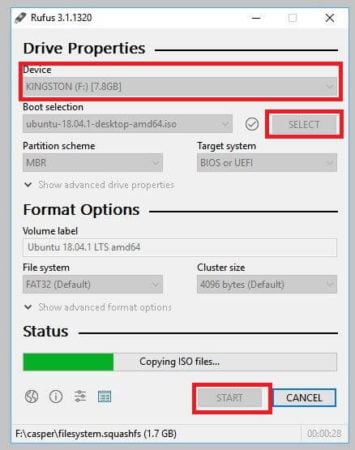
Prima di iniziare il processo vero e proprio di creazione della chiavetta USB avviabile, ti verranno proposte alcune opzioni. Il mio consiglio è quello di accettare tutte le opzioni predefinite: pertanto clicca su “Sì” se ti viene chiesto di scaricare file aggiuntivi e fai clic su “OK” se ti viene chiesto di scrivere in modalità ISO. Infine Rufus, ti avviserà che cancellerà tutti i file sulla tua unità USB. Quindi assicurati di aver eseguito un backup di tutti i file copiati sull’unità USB e clicca su “OK” per continuare.
Quando appare la barra di avanzamento, posizionata nella parte inferiore sinistra, sarà di colore verde e completamente piena, puoi fare clic su “Chiudi” per completare il processo.
LEGGI ANCHE: Cosa fare se Windows 10 si blocca continuamente
3. Avvia il supporto di installazione di Linux
Se stai avviando il sistema Linux sullo stesso computer su cui hai creato il supporto di installazione, non è nemmeno necessario scollegare l’unità USB. Dovrai solo riavviare il PC e avviarlo dal supporto di installazione di Linux.
Per fare ciò, seleziona l’opzione “Riavvia” in Windows. Il tuo PC potrebbe avviarsi automaticamente dall’unità USB inserita e con il sistema operativo Linux scelto.
Se il computer si riavvia in Windows, potrebbe essere necessario premere un determinato tasto per accedere al menu di avvio e selezionare l’unità alternativa da dove prelevare il boot del sistema operativo Linux, in questo caso la chiavetta USB. I tasti comuni che potresti dover premere durante il processo di avvio includono F12, Esc, F2 e F10. È possibile che questa informazione venga visualizzata sullo schermo durante il processo di avvio del computer.
Potrebbe anche essere necessario accedere alla schermata delle impostazioni del BIOS e modificare l’ordine di avvio. Il processo esatto dipenderà dal tuo modello di PC. Controlla le istruzioni del tuo PC per ulteriori informazioni.
LEGGI ANCHE: Come avviare Windows 10 da USB
4. L’avvio protetto
I moderni PC, cioè quelli con firmware UEFI, generalmente vengono forniti con Windows 10 o Windows 8 preinstallati, e dispongono di una funzionalità chiamata Secure Boot. Sono progettati per non avviare sistemi operativi non approvati, il che dovrebbe aiutarti a proteggerti da alcuni malware.
Alcune distribuzioni Linux, come Ubuntu, sono progettate per funzionare con Secure Boot e utilizzano uno speciale bootloader firmato Microsoft, che consente loro di funzionare sul tuo sistema senza intoppi. Altre distribuzioni Linux potrebbero richiedere di disabilitare il Secure Boot prima di poter essere avviate.
Tuttavia, in molte situazioni, la tua distribuzione Linux dovrebbe avviarsi normalmente. Se Linux si avvia, non preoccuparti del Secure Boot. Se viene visualizzato un messaggio di errore di avvio protetto e Linux non si avvia, controlla la documentazione della distribuzione Linux per ulteriori informazioni e valuta la possibilità di disabilitare l’avvio protetto sul PC.
5. Prova Linux
Con Linux avviato, otterrai un desktop Linux “live” che puoi usare proprio come se Linux fosse installato sul tuo PC. In realtà non è ancora installato e non ha modificato in alcun modo il tuo PC. Funziona interamente dall’unità USB che hai creato (o dal disco che hai masterizzato).
Ad esempio, nel caso in cui avessimo a che fare con una distribuzione di Ubuntu, una volta masterizzata la sua ISO, ed eseguito l’avvio del sistema operativo come indicato sopra, clicca su “Prova Ubuntu” invece di “Installa Ubuntu” per poterlo provare.

Puoi esplorare il sistema Linux e usarlo, sotto tutti gli aspetti, anzi è conveniente farlo anche per prendere confidenza con un nuovo sistema operativo. Tieni presente che probabilmente funzionerà più rapidamente una volta installato sul disco rigido del tuo PC. Se vuoi solo provare Linux per un pò e non vuoi ancora installarlo, va bene anche così, riavvia il PC e rimuovi l’unità USB per riavviare Windows normalmente.

Se desideri provare più distribuzioni Linux, puoi ripetere questo processo e provare più di una distribuzione, prima di scegliere quella che più si addice alle tue esigenze.
Considera, prima di scaricare una ISO, che non tutte le distribuzioni Linux offrono un ambiente live da poter provare, prima di installarle. La buona notizia è che la stragrande maggioranza delle distribuzioni lo permette.
6. Avvertenza: eseguire il backup prima di continuare
Prima di procedere effettivamente con l’installazione di Linux, ti consiglio di eseguire il backup dei file più importanti, Installati sul computer. È buona norma avere sempre un backup recente dei tuoi dati, specialmente quando effettui operazioni come queste, sul tuo sistema.
Nel caso in cui tu decida di installare Linux, è conveniente, quasi sempre, installare Linux in modalità dual-boot, e fare in modo che il programma di installazione di Linux ridimensiona senza problemi la partizione di Windows senza influire sui file.
Questo tipo di installazione lascerà inalterato il tuo sistema, aggiungendo Linux e lasciando all’operatore la facoltà di scegliere con quale sistema operativo avviare il computer.
Tuttavia, nonostante questa procedura sia ormai ben consolidata, possono verificarsi errori durante il ridimensionamento delle partizioni. Oppure cliccare accidentalmente su un’opzione sbagliata e cancellare completamente la partizione di Windows, perdendo irreparabilmente tutti i dati salvati.
Quindi, prima di proseguire, ti invito a eseguire il backup di tutti i tuoi dati più importanti, per ogni evenienza, in modo tale da poter effettuare un ripristino in caso di mancato avvio del computer.
LEGGI ANCHE: Come riparare Windows 10 in 5 modi diversi
7. Installa Linux
Se dopo l’installazione e la prova, sei rimasto soddisfatto della tua distribuzione Linux e oltretutto funziona anche bene sul tuo PC, puoi scegliere finalmente di installarla. In fase di installazione la distribuzione Linux verrà installata sull’hard disk interno del computer, esattamente come Windows.
Ci sono due modi per farlo: È possibile installare Linux in una configurazione “dual-boot”, dove Linux si troverà installato accanto al sistema operativo Windows sul disco rigido e consente di scegliere, come ribadito prima, quale sistema operativo si desidera avviare. Oppure puoi installare Linux su Windows, rimuovendolo definitivamente e sostituendolo permanentemente con Linux. Se hai due dischi rigidi, puoi persino installare Linux su uno dei dischi rigidi e usarli in configurazione dual-boot.
Ti consiglio di installare Linux in una configurazione dual-boot per darti la possibilità di scegliere quale sistema operativo usare. Se decidi davvero di non voler usare più Windows e vuoi recuperare un pò di spazio sul disco rigido, puoi rimuovere definitivamente Windows. Tieni presente che con questa rimozione perderai tutte le applicazioni installate e tutti i file di cui non hai eseguito il backup.

La procedura guidata di installazione è veramente semplice, il sistema ti guiderà attraverso l’intero processo fino alla fine dell’installazione del sistema operativo. Attraverso il programma di installazione, avrai la possibilità di scegliere, tra varie opzioni, quelle che desideri utilizzare. Leggi attentamente le opzioni per assicurarti di installare Linux nel modo che preferisci.

Al termine del processo di installazione, ti verrà chiesto di riavviare il PC. Riavvia e rimuovi l’unità USB o il DVD da cui hai installato Linux. Il tuo computer avvierà Linux invece di Windows oppure, se hai scelto di installare Linux in dual-boot, vedrai un menù che ti permetterà di scegliere tra Linux e Windows ad ogni riavvio del computer.



